iPhone 15의 과열원인, 해결방법과 배터리 수명을 개선하기 위한 방법에 대해 알아보겠습니다.
iPhone15이 더 많은 배터리를 소모하는 초기 설정 및 특정 앱에 과열 문제가 있습니다. Apple은 소프트웨어 업데이트를 진행 중이지만 지금 당장 몇 가지 방법으로 문제를 줄이거나 제거할 수 있습니다.

iPhone 15 과열
애플은 iPhone 15 기기의 과열 문제를 확인한 후 2023년 10월 iOS 17.0.3의 문제를 해결했습니다.

배터리 사용량이 급증하는 원인
- 백업 복원
- 대용량 사진/비디오 라이브러리를 다운로드하는 것은 특히 소모적입니다
- iPhone은 복원할 때 더 많은 열을 발생시키고 더 많은 배터리를 사용합니다.
- 지속적인 위치 추적 기능이 있는 앱 사용
- 높은 백그라운드 앱 활동
- iPhone을 평소보다 더 많이 사용하여 새로운 기능, 카메라 등을 확인
다른 많은 요인이 작용하지만 이 네 가지가 가장 큰 원인입니다. iPhone 15를 구입한 경우 백업에서 복원한 후에도 전체 사진 라이브러리, 모든 앱/데이터 등을 완전히 다운로드하는 데 시간이 걸립니다.
사진 앱에서 저녁까지 iCloud와의 동기화/다운로드를 일시 중지할 수 있습니다. 이 작업이 자동으로 수행되지 않은 경우 Apple의 사진 앱 > 라이브러리 > 모든 사진 > 열고 아래로 스와이프하고 "일시 중지"를 탭합니다.
iPhone 15 배터리 수명을 개선하는 방법
1. 배터리 사용이 높은 앱 확인
설정 > 배터리로 이동하여 배터리 사용량에 대한 세부 정보를 확인하십시오. "지난 24시간"이 기본값이며 가장 많은 에너지를 사용하는 앱(홈 및 잠금 화면 및 Siri 포함)을 보여줍니다.
- 오른쪽에 있는 "Last X Days" 토글을 탭하면 어떤 앱이 배터리 소모가 높은지 볼 수 있습니다.
- 앱에서 "Background Activity(백그라운드 활동)"를 찾아 앱이 배후에서 에너지를 사용하고 있는지 알아보세요.
- 또한 배터리 사용량 바로 위(상단 근처)에 있는 배터리 수명 제안을 살펴보십시오. 이렇게 하면 배터리 소모를 줄일 수 있는 빠르고 실행 가능한 방법을 얻을 수 있습니다.
2. 저전력 모드
저전력 모드는 배터리 수명을 연장하는 빠른 방법입니다. 이 기능은 버튼 하나로 메일 가져오기, 백그라운드 앱 새로 고침, 자동 다운로드 등을 일시 중단하여 작동합니다. 이것은 매일 사용하는 기능은 아니지만 편리합니다.
설정 > 배터리에서 저전력 모드를 켜거나 Siri에게 요청할 수 있습니다. 그러나 제어 센터에서 저전력 모드에 빠르게 액세스하는 것이 유용합니다. 설정 > 제어 센터 > 제어 사용자 지정으로 이동한 다음, 저전력 모드 옆에 있는 + 아이콘을 탭하십시오(아직 없는 경우).
- 새 iPhone을 설정했을 때 앱의 모든 백그라운드 활동을 중지하는 데 유용합니다
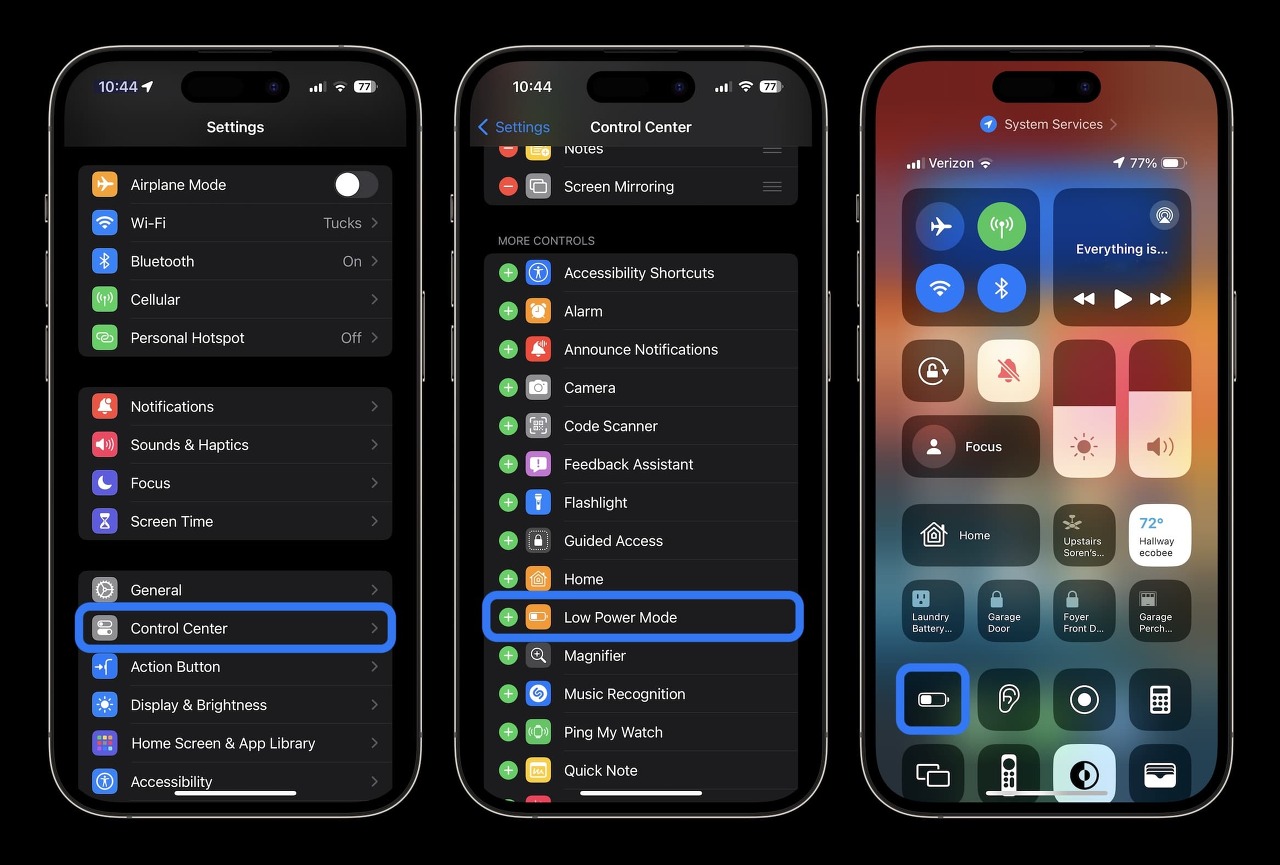
3. 자동 잠금, 화면 밝기 및 올웨이즈 온 디스플레이
배터리 사용량이 예상보다 높을 때 "홈 및 잠금 화면"이 표시되면 해당 설정을 확인하는 것이 좋습니다.
30초 자동 잠금은 배터리 수명을 최대한 보존하는 데 도움이 됩니다.
Settings(설정) > Display & Brightness(디스플레이 및 밝기) > Auto-Lock(자동 잠금)으로 이동합니다.
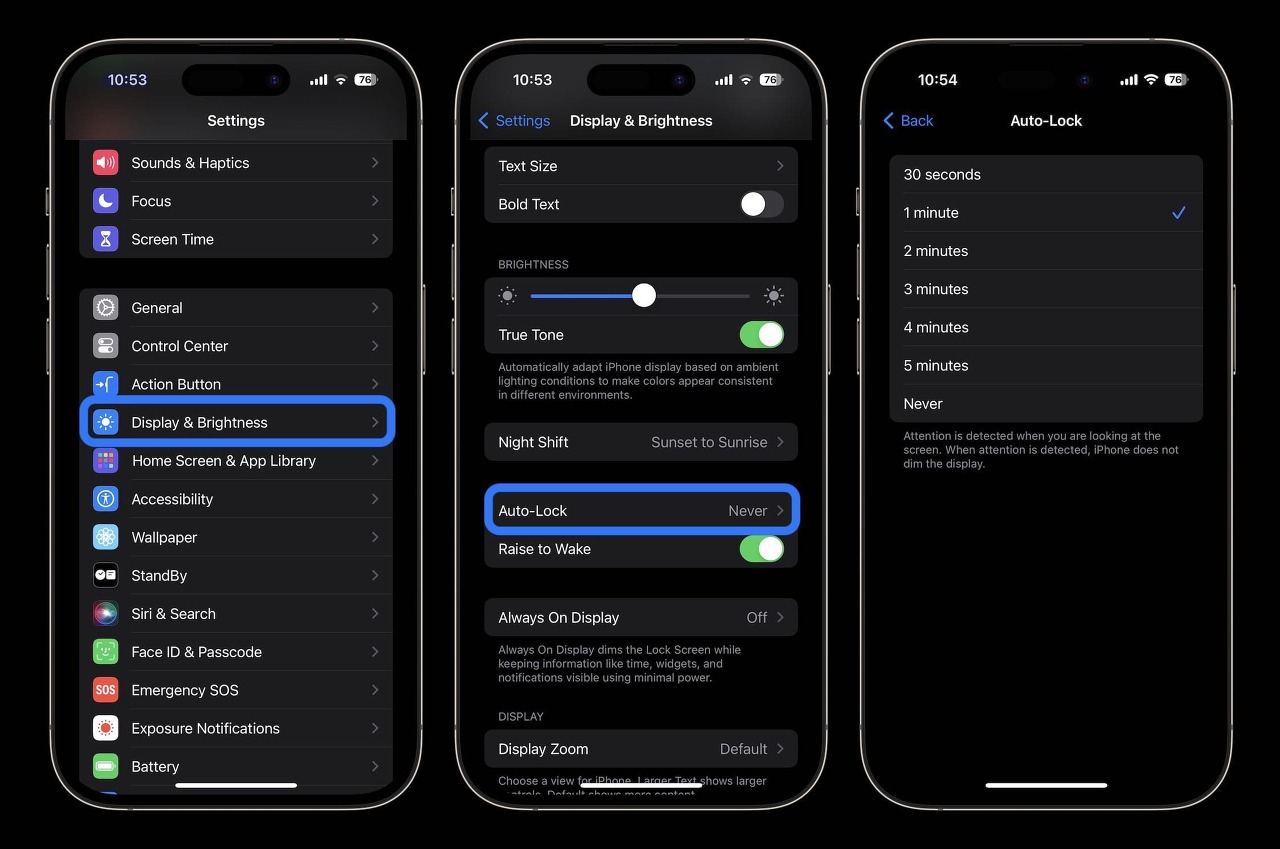
화면 밝기를 낮추는 것도 배터리 수명에 도움이 되지만 이는 개인 취향에 따라 다릅니다. 제어 센터(오른쪽 상단 모서리에서 아래로 스와이프) 또는 설정 > 디스플레이 및 밝기에서 그렇게 할 수 있습니다.
iPhone 15 Pro HDR 밝기가 최대 1600니트, 실외 최대 밝기가 2000니트로 올라가므로 눈여겨봐야 할 사항입니다.
올웨이즈 온 디스플레이
14 Pro와 마찬가지로 iPhone 15 Pro 올웨이즈 온 디스플레이는 재생 빈도가 매우 낮기 때문에 배터리를 많이 소모해서는 안 됩니다. 그러나 배터리를 최대한 오래 사용하려면 배터리를 끄면 시간당 소모되는 양을 1%만 절약할 수 있습니다.
하단의 설정 > 디스플레이 및 밝기 > Always On Display로 이동합니다.
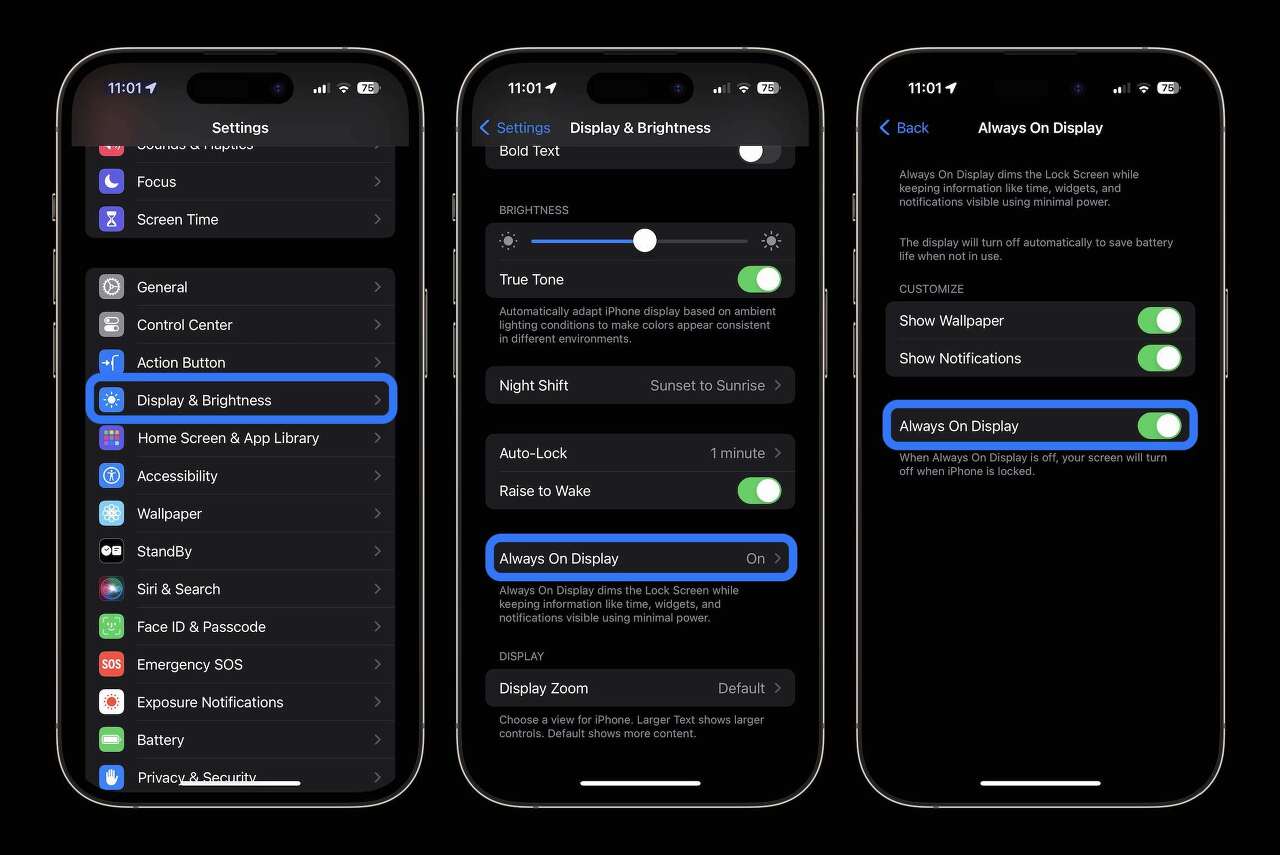
또 다른 옵션은 항상 켜진 상태로 두되 컬러 배경 화면 및/또는 알림을 끄는 것입니다.
4. 아이폰 온도
Apple은 아이폰의 안전한 온도 범위가 0°에서 35°C라고 합니다. 35°C 이상의 온도는 "배터리 용량을 영구적으로 손상"시킬 가능성이 있습니다.
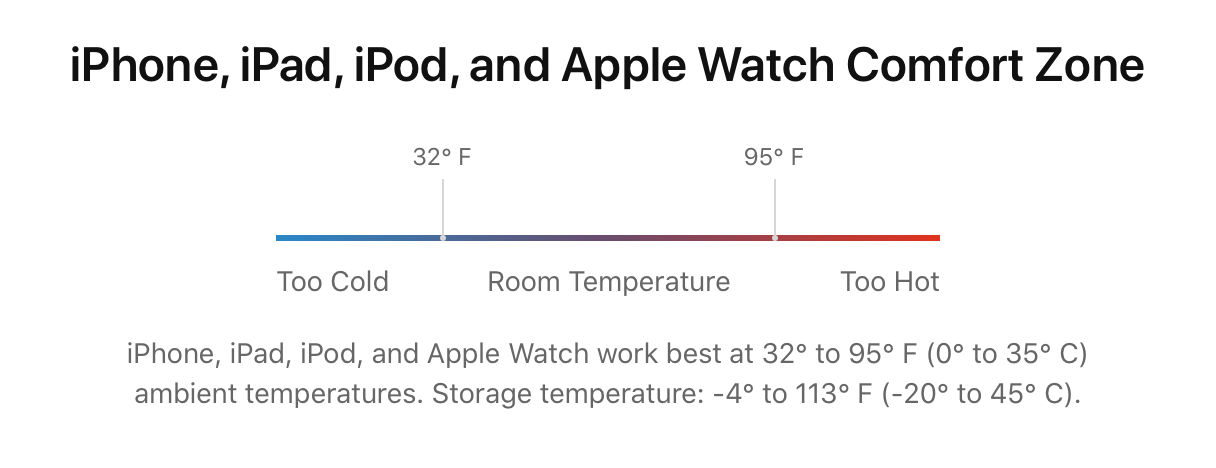
- iPhone을 극심한 열로부터 보호하는 것 외에도 충전하거나 백업에서 복원하는 동안 iPhone 케이스가 뜨거워지면 제거하는 것이 좋습니다.
- 한편, 온도가 32°C 미만이면 배터리 수명이 일시적으로 단축될 수 있습니다. 추운 온도의 기후에 거주하는 경우 iPhone을 내부 주머니에 넣어 몸에 가까이 두면 따뜻하게 유지하여 배터리 수명을 연장하는 데 도움이 될 수 있습니다.
5. 백그라운드 앱 새로 고침
저전력 모드는 전반적으로 백그라운드 앱 새로 고침을 끄지만 보다 편리한 경험과 향상된 배터리 수명을 위해 이 기능을 사용하는 앱을 사용자 지정할 수 있습니다. Settings(설정) > General(일반) > Background App Refresh(백그라운드 앱 새로 고침)로 이동합니다.
Wi-Fi 및 셀룰러 외에 Wi-Fi에서만 백그라운드 앱 새로 고침을 사용하거나 기능을 완전히 끄도록 선택할 수도 있습니다. 그러나 대부분의 사용자는 Wi-Fi 및 셀룰러를 켜둔 상태로 두고 백그라운드 앱 새로 고침에 사용되는 앱을 가장 적합하도록 사용자 지정하는 것이 가장 적합하다는 것을 알게 됩니다.
백그라운드 앱 새로 고침을 끄면 적극적으로 사용하지 않는 앱이 다시 열 때까지 업데이트되지 않습니다.
6. 위치 서비스
위치 서비스 설정에서 전화를 거는 것은 배터리 수명을 연장하는 또 다른 방법입니다. (셀룰러 데이터 사용도 줄일 수 있습니다.) 설정 > 개인 정보 보호 및 보안 > 위치 서비스로 이동하여 앱에 대한 권한을 업데이트하십시오.
- 항상 내 위치를 사용하도록 요청하는 앱을 찾아 사용하는 동안, 다음에 묻기 또는 안 함으로 전환합니다.
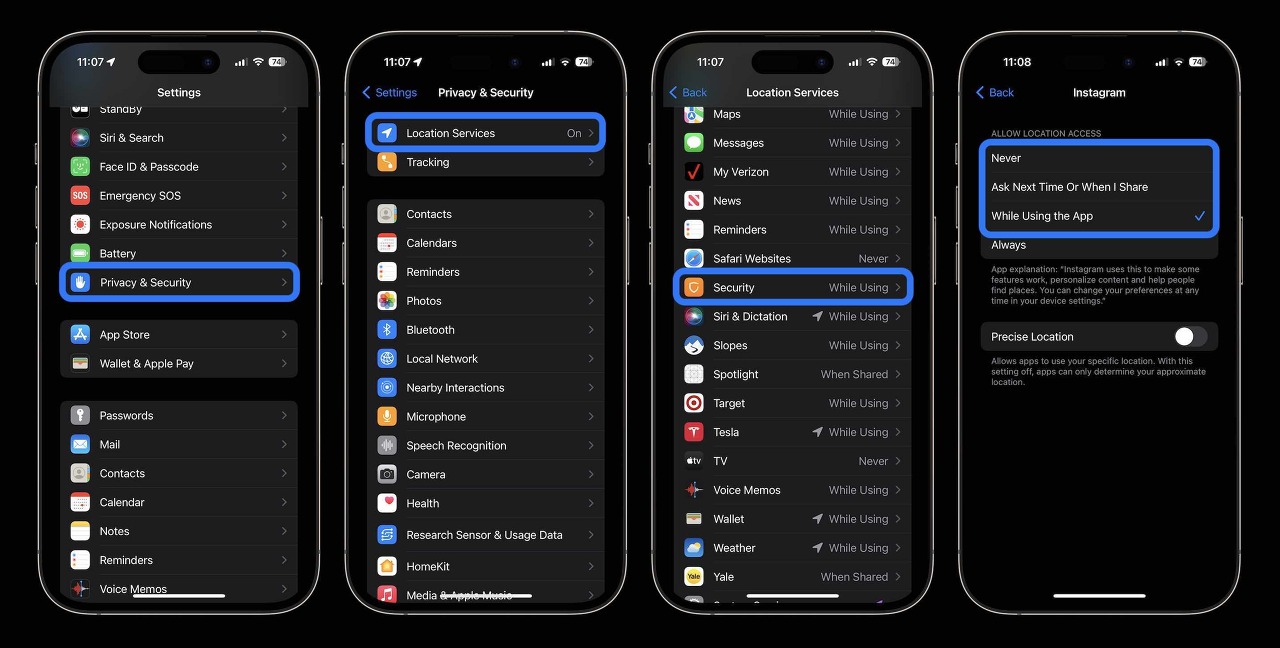
7. 푸시 및 가져오기
저전력 모드를 사용하지 않기로 선택한 경우 이메일/인터넷 계정에 대한 푸시 및 가져오기를 수동으로 제어할 수 있습니다.
설정 > 메일 > 계정 > 새 데이터 가져오기로 이동합니다. 한 가지 접근 방식은 주 계정을 최대한 빨리 새 메일을 받기 위해 푸시로 남겨 두고 덜 중요한 계정을 매 시간마다 가져오거나 수동으로 설정하는 것입니다.
'취미 > Apple' 카테고리의 다른 글
| 아이폰 16 후면 카메라 정보 - 수직정렬 (0) | 2024.02.08 |
|---|---|
| iOS17.4 새로운 기능과 변경사항 - 3월 출시 (0) | 2024.02.06 |
| 차세대 애플 카플레이 새로운 기능 (0) | 2024.02.05 |
| 애플 비전프로 분해도 공유 (iFIXit) (0) | 2024.02.05 |
| 애플 비전프로 홍채인식 기술 - 옵틱ID (0) | 2024.02.05 |